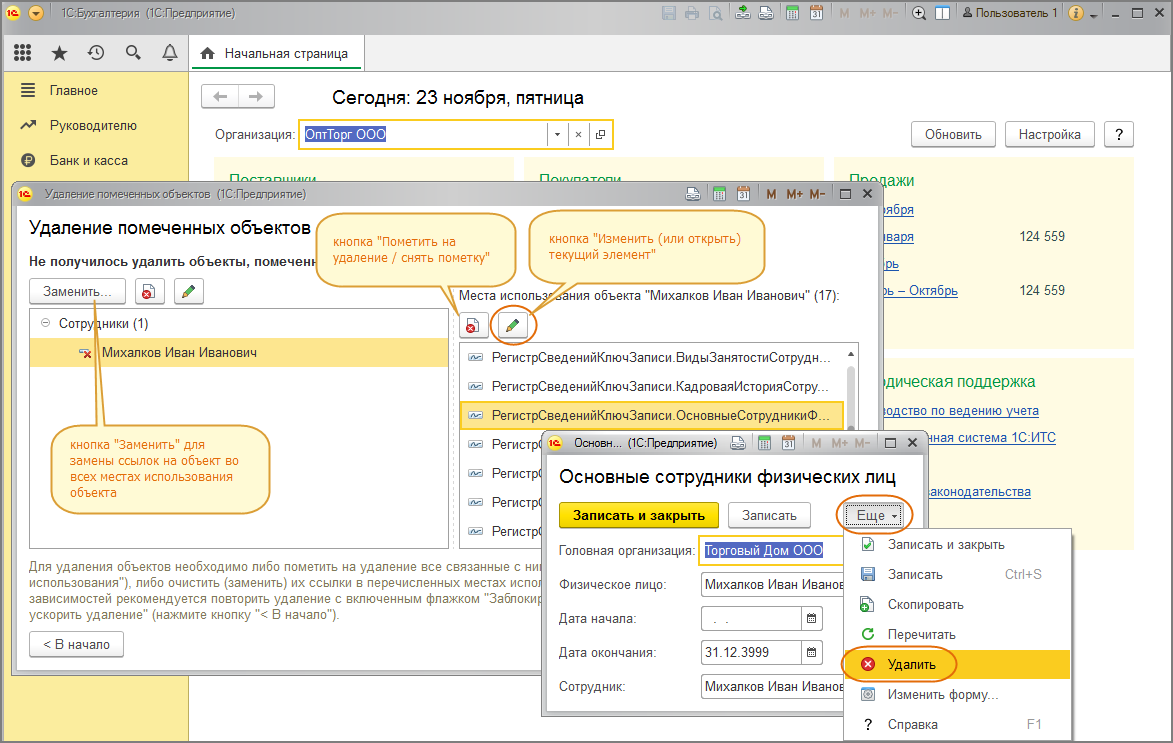В процессе работы ненужные объекты (документы, элементы справочников) можно пометить на удаление. Помеченные на удаление объекты остаются в базе данных, пометку на удаление у этих объектов при необходимости можно снять.
Физическое удаление из базы данных помеченных на удаление объектов может выполнить только пользователь с правами Администратора:
- Раздел: Администрирование – Удаление помеченных объектов (рис. 1).
- Выберите режим удаления – Автоматическое удаление всех помеченных объектов (удаляются все объекты, помеченные на удаление) или Выборочное удаление объектов (выводится список помеченных на удаление объектов, в котором нужно выбрать объекты для удаления).
- Кнопка Удалить. Через некоторое время программа выведет сообщение о количестве удаленных объектов и список объектов, которые не получилось удалить (левое окно в форме на рис. 2). В правом окне по каждому неудаленному объекту выводится список связанных с ним объектов (ссылок на него).Для удаления самого объекта (левое окно) необходимо либо пометить на удаление связанные с ним объекты в списке Места использования объекта (правое окно), либо заменить / очистить ссылки на него в этих объектах (если эти объекты используются и удалять их нельзя).
- Чтобы во всех местах использования удаляемого объекта заменить ссылки на него, нажмите кнопку Заменить и в открывшейся форме выберите элемент на который следует заменить удаляемый объект, а затем нажмите кнопку Заменить>.
- Если связанных объектов,которые требуется пометить на удаление, несколько, то выделите их в списке с помощью клавиш Ctrl и A (английского алфавита) и пометьте на удаление сразу весь выделенный список.
- После пометки на удаление ссылок на удаляемый объект нажмите кнопку Повторить удаление (рис. 2). Если в правом окне остались ссылки на объект, то обновите список, нажав кнопку Повторить удаление еще раз.
- Если после обновления в списке Места использования объекта в правом окне остались неудаленные записи регистров, то их удаление следует провести через карточку записи регистра. Для этого по кнопке Изменить/редактировать (или двойным щелчком мыши) откройте запись регистра (рис. 3), а затем по кнопке Еще выберите Удалить. Значок пометки на удаление у записи регистра в списке визуально не отображается. Нажмите кнопку Повторить удаление.
- Если при выборочном удалении объектов в списке Места использования объекта в правом окне остались неудаленные ссылки на документы или элементы справочников, то по кнопке < В начало вернитесь к началу процедуры удаления и отметьте их флажками в списке на удаление дополнительно к основному удаляемому объекту или откройте их двойным щелчком мыши и замените в них ссылку на удаляемый объект.
- В сложных случаях процедуру удаления может потребоваться повторить несколько раз.
Рис. 1
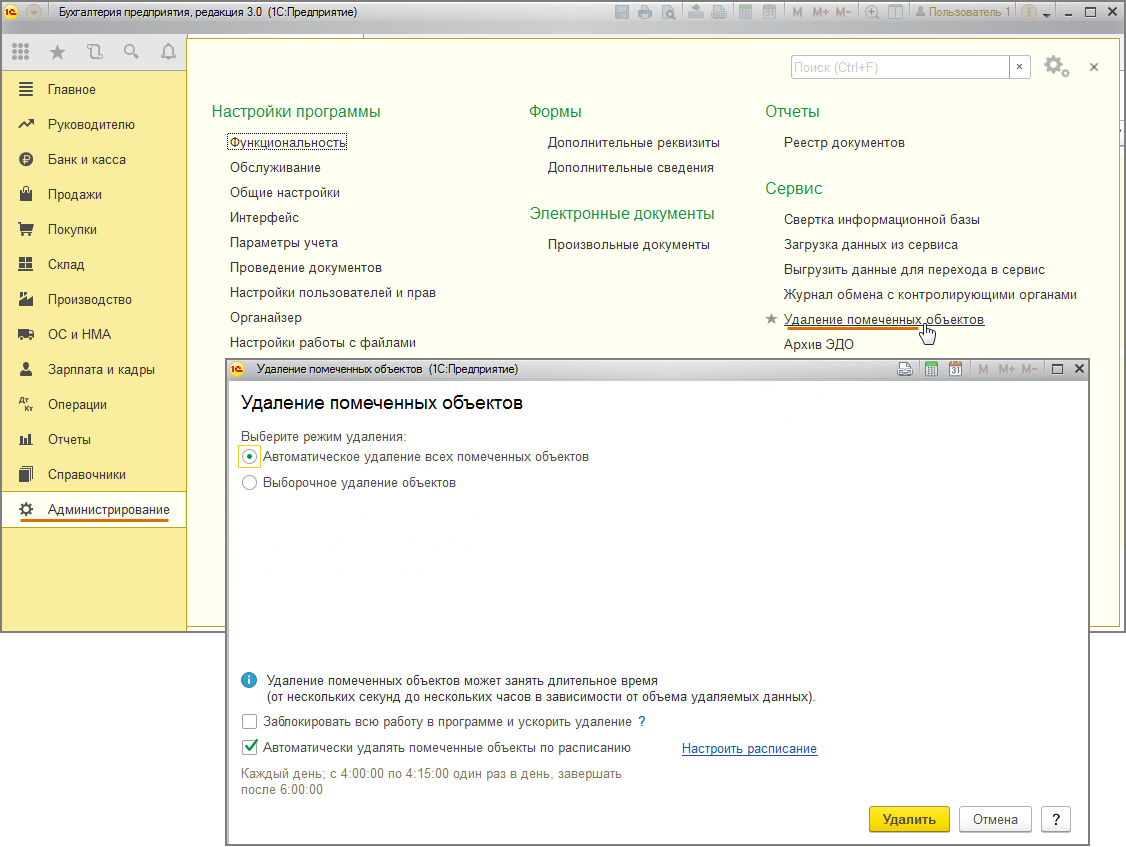
Рис. 2
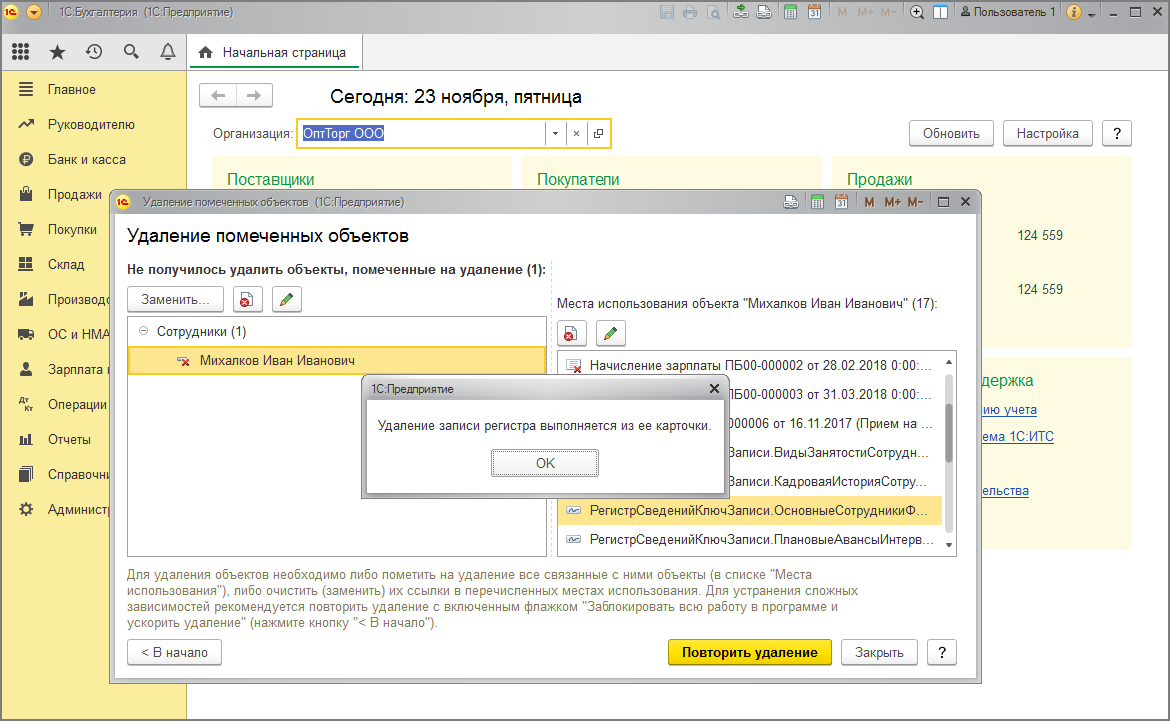
Рис. 3